[IT 애정남] USB 메모리는 NTFS와 FAT 가운데 뭘로 포맷해야 하나요?

안녕하세요. IT애정남 입니다.
오늘은 godole100님이 USB 메모리 관리방법에 대한 질문을 해주셨습니다.
USB 메모리를 이용할 때 어떤 파일 시스템으로 포맷해야 내부 파일을 안전하게 관리할 수 있는지에 관한 질문입니다.
"안녕하세요. 저는 IT에 관심이 많은 대학생입니다.
궁금한게 하나 있어 이렇게 IT애정남에 질문을 보냅니다.
제가 USB 메모리에 과제 파일을 담아 교수님께 제출했습니다.
전날 파일이 USB 메모리에 담긴 것도 분명 확인했고요.
그런데 정작 교수님이 USB 메모리를 연결해보니 내부에 파일이 없다는 겁니다.
다행히 교수님께서 다시 제출하라고 하셔서 별 문제 없이 넘어갔지만, 앞으로 이런 일이 또 일어나지 말라는 법이 없는 것 같습니다.
그래서 궁금한 것이 있습니다.
USB 메모리를 포맷할 때 FAT32, EXFAT, NTFS 가운데 어떤 형식으로 포맷해야 이렇게 파일이 유실되는 것을 막을 수 있을까요?"

FAT32, exFAT, NTFS의 차이점
단도직입적으로 말해 godole100님의 파일이 유실된 이유는 저도 알 길이 없습니다.
때문에 파일 시스템에 관한 일반 상식에 대해 말씀드리겠습니다.
윈도우를 실행하고 내 컴퓨터나 탐색기를 연 다음 원하는 드라이브의 아이콘을 마우스 오른쪽 버튼으로 클릭하면 '포맷'이라는 메뉴를 찾을 수 있습니다.
포맷은 해당 드라이브를 초기화하는 것입니다.
내부 파일이나 파일 시스템이 처음 상태로 돌아가도록 백지화하는 작업입니다.
파일 시스템이란 드라이브에 데이터를 기록할 때 해당 데이터의 위치나 파일명의 형식 등을 결정하는 체계를 의미합니다.
어떤 파일 시스템으로 포맷하느냐에 따라 운영체제 호환성이나 단일 파일의 최대용량, 그리고 해당 드라이브의 최대 크기 등이 달라집니다.
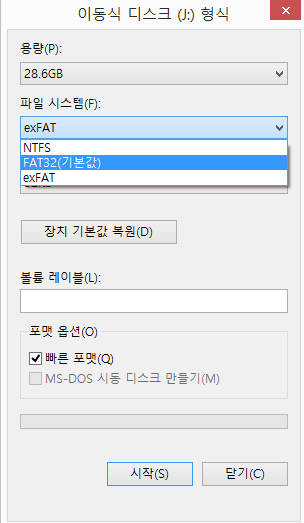
<윈도우 시스템에서 이동용 저장장치를 포맷하는 모습>
현재 가장 널리 사용되는 파일 시스템으로 마이크로소프트(MS)가 개발한
FAT, FAT32, exFAT, NTFS 등을 들 수 있습니다.
'FAT(File Allocation Table, FAT16)'는 MS-DOS를 사용하던 시절에 개발된 가장 기초적인 파일 시스템입니다.
특정 드라이브의 최대 크기는 4GB이고, 특정 파일 한 개의 최대 크기는 2GB입니다.
만약 16GB 용량의 USB 메모리를 FAT로 포맷하면 어떻게 될까요?
12GB의 용량이 그대로 증발합니다.
4GB 용량의 USB 메모리로 전락한다는 겁니다.
하나의 파일이 2GB를 넘으면 USB 메모리로 파일을 옮기는 것도 불가능합니다.
이러한 문제가 있기 때문에 현재는 FAT를 사용하지 않습니다.
윈도우7 이후의 윈도우에서는 저장장치를 FAT로 포맷하는 것 자체가 불가능합니다.
(일부 엔터프라이즈 및 서버용 버전은 이러한 제한을 풀 수 있습니다만, 일반 사용자가 이를 접할 일은 없을 겁니다. 이 기사 상단에 포함된 사진도 서버용 윈도우를 캡처해서 FAT가 보이는 겁니다.)
FAT의 문제를 해결하기 위해 MS는 윈도우 95 OSR2(1996년) 버전부터 새로운 파일 시스템 'FAT32'를 도입합니다.
FAT32로 포맷할 경우 특정 드라이브 최대 크기는 32GB이고, 특정 파일 한 개의 최대 크기는 4GB입니다.
(사실 FAT32의 드라이브 최대 크기는 2TB이지만, MS가 차세대 파일 시스템을 밀어주기 위해 32GB를 초과하는 저장장치를 연결할 경우 FAT32로 포맷하는 옵션을 윈도우에서 제공하지 않고 있습니다. 별도의 포맷 프로그램을 이용하면 64GB 이상의 저장장치도 FAT32로 포맷할 수 있습니다. 다만 이 경우 다른 기기와 연결하면 잘 인식되지 않을 수 있으니 주의하시길 바랍니다.)
현재 많은 사용자가 USB 메모리나 SD카드 같은 이동용 저장장치를 FAT32로 포맷해 활용하고 있습니다.
개발된지 오래됐고, 안정적이어서 거의 대부분의 운영체제와 주변기기(예: 디지털카메라, 내비게이션)가 FAT32를 지원(읽기/쓰기)하기 때문입니다.
일반적인 용도로 USB 메모리를 활용하고 있다면 FAT32만으로 충분합니다.
단일 파일이 4GB를 넘는 경우는 고화질 동영상을 제외하면 거의 없기 때문입니다.
반대로 캠코더 같이 동영상 촬영이 주가되는 기기에는 FAT32로 포맷된 이동용 저장장치가 어울리지 않습니다.
캠코더에 FAT32로 포맷된 SD카드를 넣은 후 동영상을 촬영하면 4GB 미만의 동영상 파일이 여러 개 생성되기 때문에 관리가 번거롭습니다.
90년대 후반까지만 해도 저장장치와 단일 파일의 크기가 작아 FAT32만으로 충분했습니다.
하지만 기술이 발전하면서 저장장치와 파일의 크기가 커졌고, 이에 맞춰 새로운 파일 시스템이 필요하게 되었습니다.
이에 등장한 것이 'NTFS(New Technology File System)'입니다.
윈도우2000부터 도입된 NTFS는 다룰 수 있는 드라이브와 파일의 용량이 비약적으로 늘어났습니다.
현재(윈도우 XP 이후) 특정 드라이브의 최대 크기는 256TB(테라바이트)이고, 특정 파일 한 개의 최대 크기는 16TB(정확히는 16TB - 64KB)입니다.
NTFS는 현재 일반 사용자용 저장장치의 표준이나 다름 없는 상황입니다.
많은 보조 저장장치(HDD, SSD)와 외장하드가 NTFS 형식으로 포맷되어 사용되고 있습니다.
32GB를 초과하는 용량의 휴대용 저장장치도 NTFS로 포맷한 후 사용하는 것이 좋습니다.
다만 NTFS는 파일 암호화 시스템 등 윈도우만을 위한 기능이 많이 포함되어 있습니다.
때문에 타사의 제품에선 NTFS로 포맷된 드라이브를 인식할 수 없거나, 인식하더라도 내부 파일을 읽을 수만 있고 파일을 추가로 기록할 수 없는 문제(읽기 전용)가 생겨났습니다.
지금도 안드로이드(스마트폰), OS X(맥북), 리눅스 기기에선 NTFS로 포맷된 저장장치를 읽기 전용으로만 이용할 수 있습니다.
또한 NTFS로 포맷된 이동용 저장장치를 아예 인식하지 못하는 디지털 카메라, 캠코더, 내비게이션이 많습니다.
즉, 호환성이 떨어진다는 얘기죠.
이러한 문제를 해결하기 위해 MS가 개발한 것이 FAT32의 후속 규격인 'exFAT(Extended FAT)'입니다.
exFAT는 대부분의 기기가 지원하기 때문에 호환성 걱정 없이 이용할 수 있습니다.
특정 드라이브의 최대 크기와 특정 파일 한 개의 최대 크기도 512TB(권장, 이론상 64ZB까지 가능)에 달하기 때문에 용량 걱정 없이 이용할 수 있습니다.
SDXC, 메모리스틱 XC와 같은 32GB를 초과하는 대용량 메모리카드와도 호환됩니다.
윈도우 PC에서 맥(또는 리눅스 기기)으로 파일을 옮기고 싶다면 exFAT으로 포맷된 이동용 저장장치를 활용하는 것이 좋습니다.
하지만 exFAT는 안정성이 떨어진다는 치명적인 문제점이 있습니다.
이동용 저장장치를 운영체제 내부에서 SW적으로 제거하지 않고 그냥 연결을 끊으면 저장장치 내부의 파일이 증발하는 현상이 종종 나타납니다.
또한 PC가 이동용 저장장치를 인식하지 못하는 문제도 가끔 발생합니다.
때문에 exFAT로 포맷한 이동용 저장장치는 신중하게 관리해야 합니다.
exFAT는 FAT32보다 뛰어나다?
정리하자면 NTFS, FAT32, exFAT 가운데 확연히 뛰어난 파일 시스템은 없습니다.
NTFS는 안정성과 확장성이 뛰어나지만 호환성이 떨어지고, FAT32는 안정성과 호환성이 뛰어나지만 확장성이 부족합니다.
exFAT는 호환성과 확장성이 뛰어나지만, 안정성에 문제가 있습니다.
사용자는 각각의 파일 시스템의 특징을 파악한 후 자신의 상황에 맞는 파일 시스템을 이용하면 될 것 같습니다.
godole100님은 파일 안정성 때문에 곤란을 겪으셨으니 exFAT보다 NTFS, FAT32 위주로 USB 메모리를 관리하면 좋을 듯합니다.
이 네 가지 파일 시스템 외에도 HFS와 EXT라는 파일 시스템도 있습니다.
HFS와 HFS+는 애플이 개발한 파일 시스템입니다.
아이폰, 맥북, 아이맥 등 애플의 기기에서 이용되고 있습니다.
EXT(1, 2, 3, 4)는 리눅스와 안드로이드의 파일 시스템입니다.
EXT로 포맷된 이동용 저장장치를 윈도우 PC에 연결하면
(분명 읽기 전용 또는 추가 프로그램을 설치해서 이용할 수 있음에도 불구하고)
"해당 기기를 인식할 수 없습니다. 포맷하시겠습니까."
라는 메시지가 나타나니 혹시라도 포맷하는 일이 없길 바랍니다.
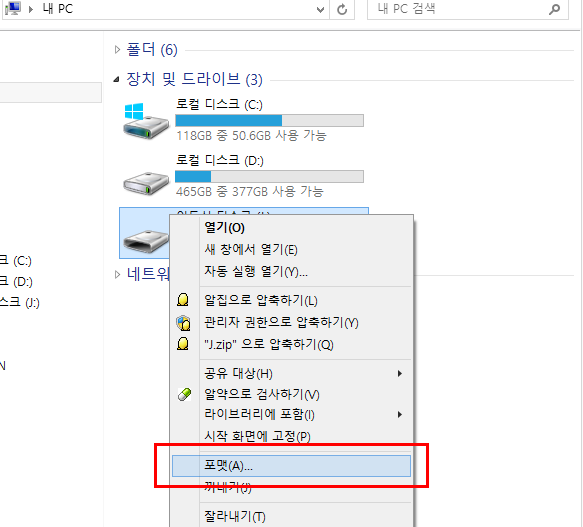
<윈도우에서 드라이브를 마우스 우클릭하면 포맷 메뉴를 찾을 수 있다>
'IT애정남'은 IT제품의 선택, 혹은 사용 과정에서 고민을 하고 있는 독자님들에게 직접적인 도움이 되고자 합니다.
PC, 스마트폰, 카메라, AV기기, 액세서리 등 어떤 분야라도
'애정'을 가지고 맞춤형 상담을 제공함과 동시에
이를 기사화하여 모든 독자들과 노하우를 공유할 예정입니다.
도움을 원하시는 분은 IT동아 앞으로 메일([email protected])을 주시길 바랍니다.
사연이 채택되면 답장을 드리도록 하겠습니다.
글 / IT동아 강일용([email protected])
좋은 글 감사합니다~♥
행복한 목욜 보내셔용~^^
Posted using Partiko Android
꿀팁 정독 했습니다. 확연한 차이를 알게되었네요.
질문자 맞춤형 지식인데도, 아주 유용했습니다.
포맷할때마다 항상 궁금했고 눈에 익숙한 FAT로만 했었는데.. 어쩐지 USB가 이상한게 아니라 제가 잘못한거였네요
잘보고 갑니다 ㅎㅎ
exFAT의 문제는 안정성이군요. 대용량 담으려고 exFAT로 했더니 자꾸 문제가 생깁니다. 에구궁.